虽然GitHub已经很好了,但是我们必须联上公网才可以使用并且如果不付费的话,你的代码在网上就是公开的!但是在企业环境中,我们公司的代码不希望被公开并且也不想付费给GitHub,这时怎么办呢?我们可以用GitLab搭建企业自己的Git服务器,而且由于是在局域网内传输速度也是可以保证的
前言:
GitHub作为开源代码库及版本控制系统,拥有超过900万的开发者用户,目前仍然是最火的开源项目托管系统。GitHub同时提供公共仓库和私有仓库,但如果要使用私有仓库,是需要付费的
而GitLab解决了这个问题,你可以在上面创建私人的免费仓库。
Gitlab 是一个很棒的Git托管服务,几乎像GitHub一样强大。gitlab 一般作为内部私有系统使用,若公司使用 git 分布代码,每次从 github 上 pull 则非常慢,使用 gitlab 则方便很多。
优势:
GitLab拥有更多的特性,它可以让开发团队拥有更多的安全性和灵活性的选择。
GitLab拥有GitHub拥有的一切,但他拥有更多——让团队对它们的repositories拥有更多的控制,它的特色:
非常便捷的用户界面,在同一界面上获取到:projects,最近的projects,用户,最近的用户,群组和状态;
允许设置仓库权限是公用的还是私有的;
“Snippet support”让用户分享一个project的部分代码,而不是整个project。
受保护的分支是一种提升代码安全性的新方法,它们允许用户设置project的获取权限,所以一个团队中只有特定的人可以push,force push或者删除一个分支的代码。
Authentication levels更进一步的提升安全性,允许用户给人读写以外的权限。举例来说,你可以给一个组员跟踪变动的权限却不给他获取代码的权限。
开发者通过打上“仍在进行中”状态标签让其他成员知道代码没有完成,从而阻止未完成的代码合并到其他的代码中
“innersourcing”公司的资源如果员工不再权限范围内,将不知道这个资源的存在。
相关概念:
git 是一种版本控制系统,是一个命令,是一种工具。
github 是一个基于git实现在线代码托管的仓库,向互联网开放,企业版要收钱。
gitlab 类似 github,一般用于在企业内搭建git私服,要自己搭环境。
gitee 即码云,是 oschina 免费给企业用的,不用自己搭建环境。
git-ce 是社区版,gitlab-ee是企业版,收费版。
----------------------------------------------------------------------------------------------------------------------------------
新实验室要求重新建设GitLab,对于我来讲,是第一次有机会当元老参与实验室的建设。下面分享我自己的实测经验:
1. 安装依赖软件并设置开机启动
yum install curlpolicycoreutils openssh-server openssh-clients
systemctl enable sshd
systemctl start sshd
yum install postfix
systemctl enable postfix
systemctl start postfix
systemctl start firewalld #开启防火墙
firewall-cmd --permanent --add-service=http
firewall-cmd --permanent --zone=public --add-port=8090/tcp #防火墙允许端口设置
systemctl reload firewalld #重载防火墙
firewall-cmd –list-ports #列出防火墙允许的所有端口号
如下图所示,可以看到已经允许8090端口的访问,这里根据各自用户的不同,选择一个未被使用的端口号即可。

2.下载gitlab安装包,然后安装
我的是centos7,所以我在GitLab官网中找到gitlab-ee-10.8.0-ee.0.el7.x86_64.rpm,建议下载一个比较新的版本。
下载rpm包并安装:
rpm -ivh gitlab-ee-10.8.0-ee.0.el7.x86_64.rpm
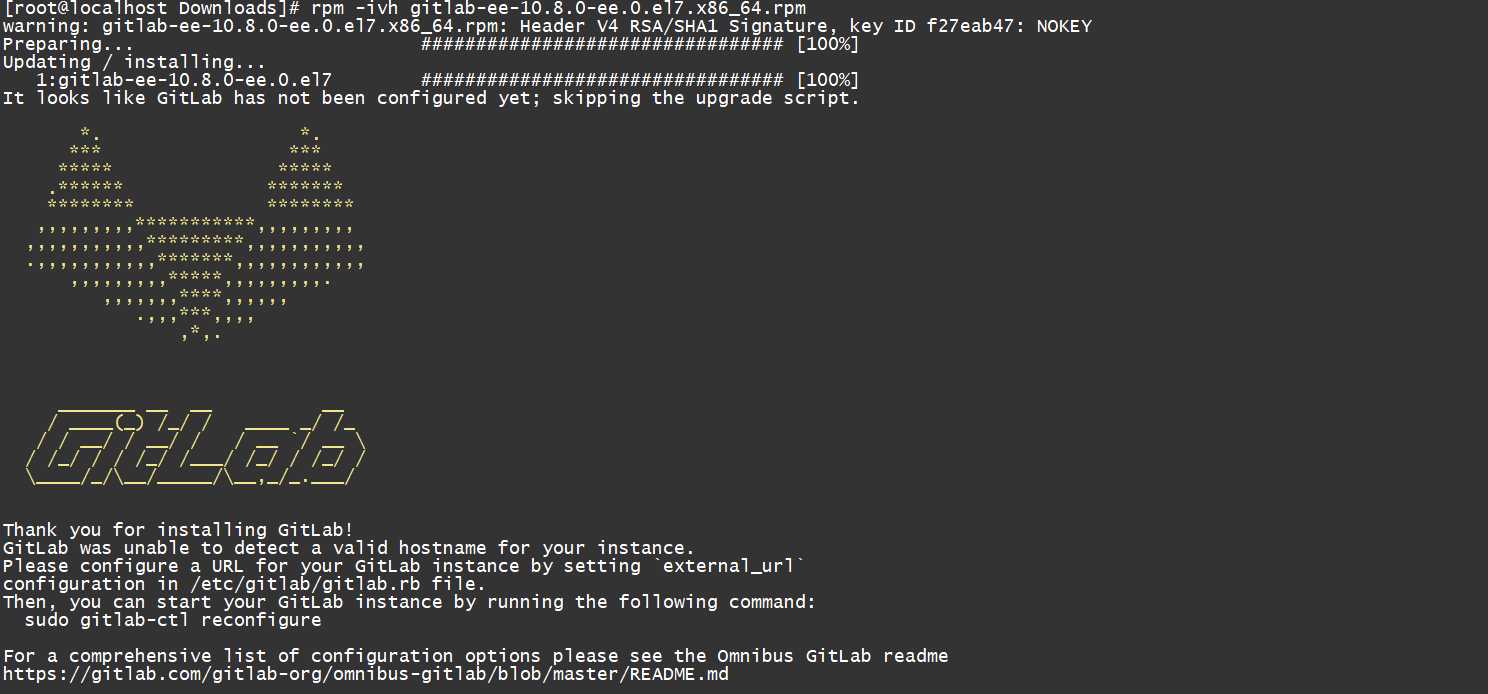
3.修改gitlab配置文件指定服务器ip和自定义端口:
vim /etc/gitlab/gitlab.rb
找到如下行:

将其中external_url ‘http://gitlab.example.com’修改成:

这里的“8090”为端口号,为了和Apache服务器区分,端口号需要显示更改,修改后保存退出。
4.重置并启动GitLab
执行:
gitlab-ctl reconfigure
这一步时间会久一点

5.访问GitLab网页
直接输入服务器ip和指定端口进行访问
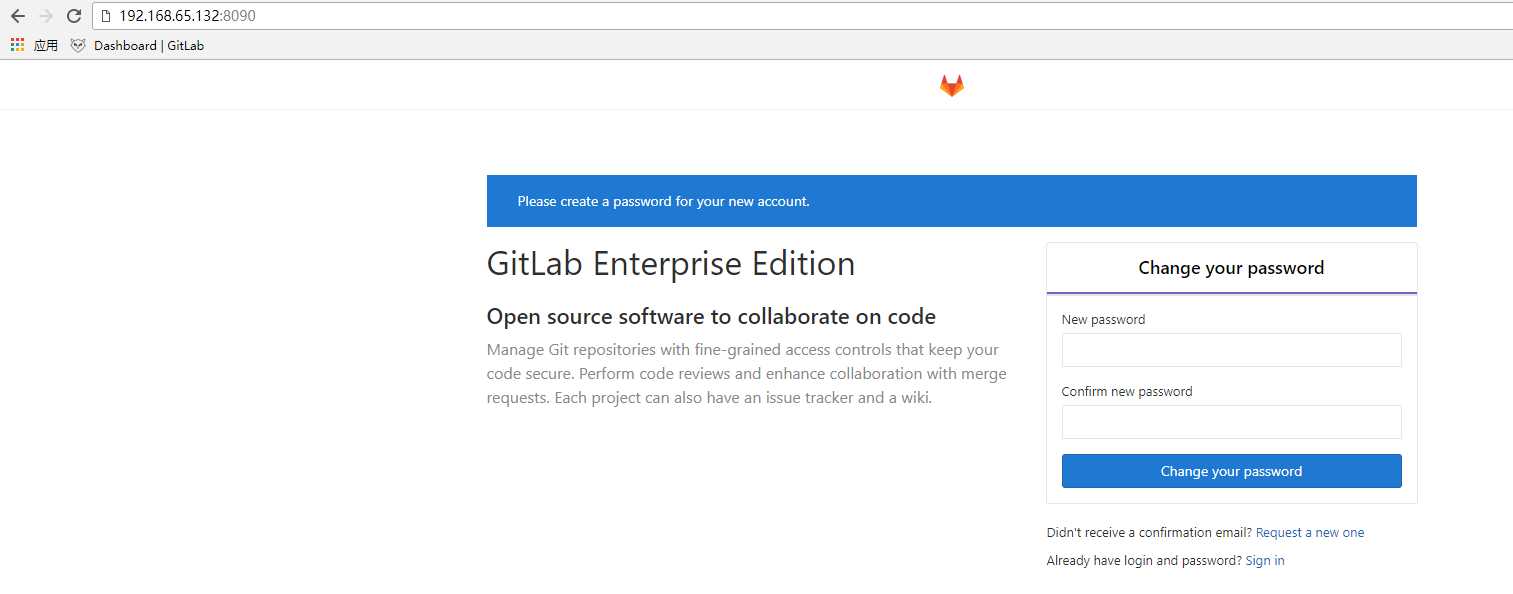
输入密码,这一步要注意,这个密码必须包含字母,数字,_或@等比较复杂的密码组合,才能通过,到下一页面:
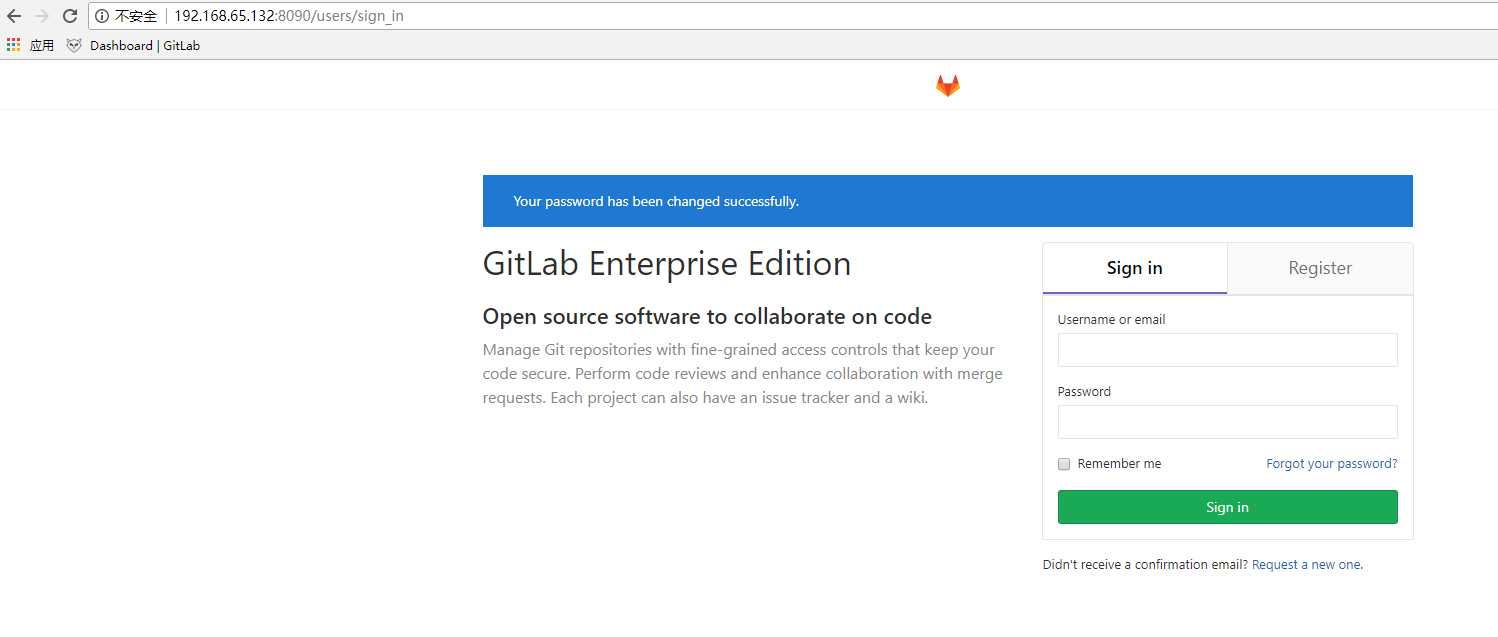
选择“Register”:
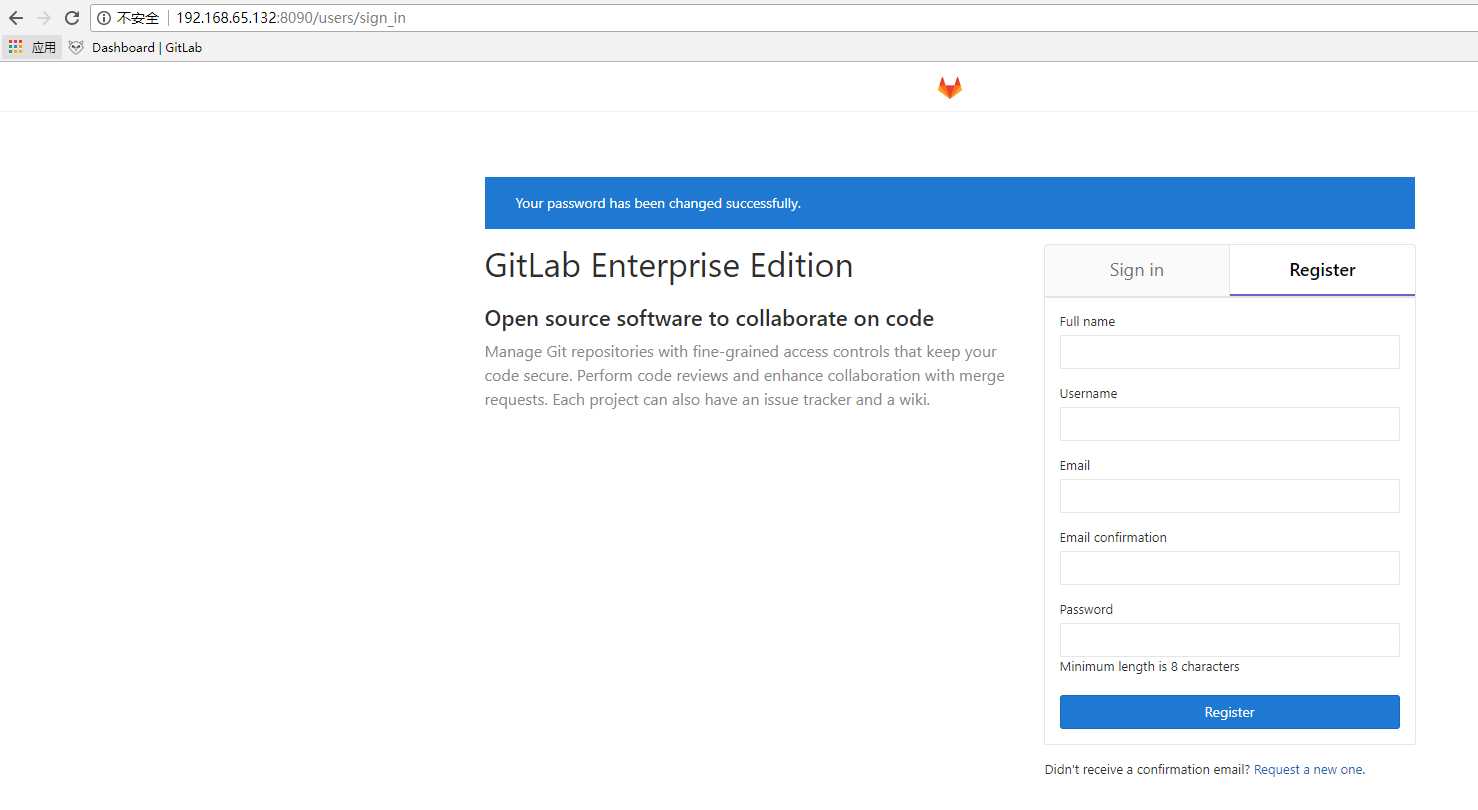
注册后,会自动以这个用户登陆:
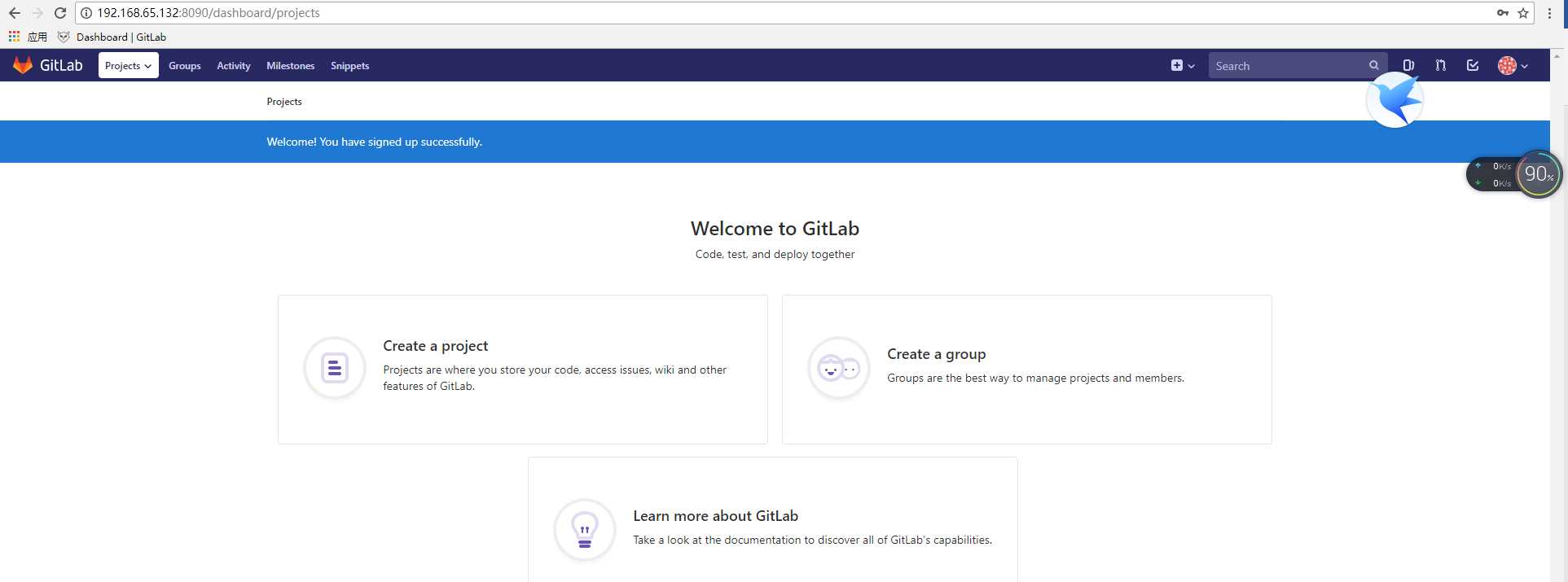
tips:
这里有一个bug,configure之后不要运行restart:
gitlab-ctl restart
结果出现如下说明重启成功:
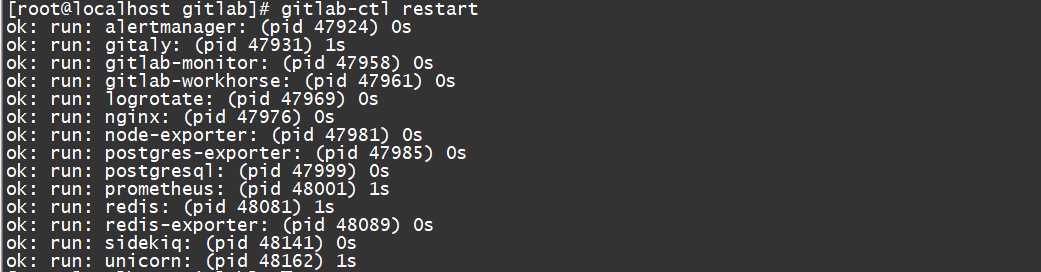
虽然重启成功,但是将无法登陆gitlab界面,这个问题以后再研究。
6.管理员登陆:
使用管理员账号进入GitLab,用户名默认:root,密码为第一次登陆页面输入的密码。
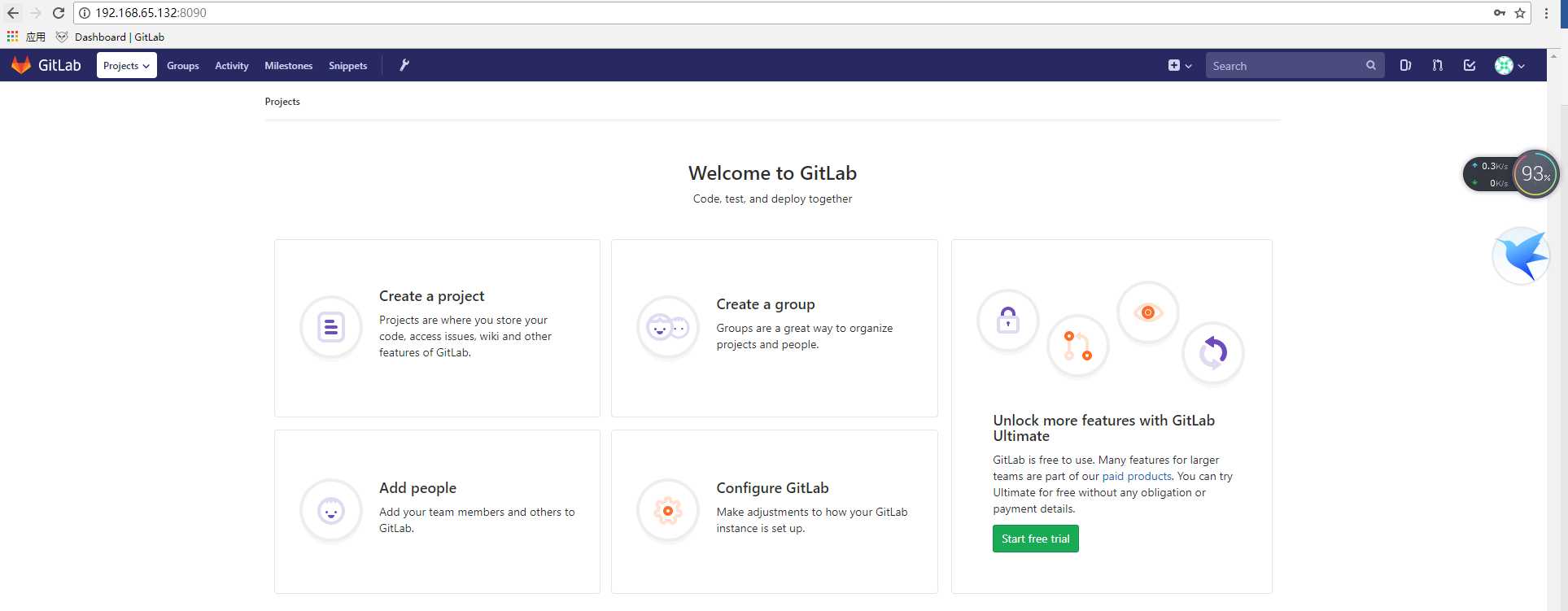
在页面中找到扳手图标点击,进入Admin Area项,选择Users。可以看到所有的用户,也可以通过这里的其他项进行设置其他内容。至此,GitLab安装完毕。